- Central de conhecimento
- Marketing
- Formulários
- Redirecionar um formulário em uma página de agendamento de reunião, página HubSpot ou URL externa (herdada)
Redirecionar um formulário em uma página de agendamento de reunião, página HubSpot ou URL externa (herdada)
Ultima atualização: 31 de Março de 2025
Disponível com qualquer uma das seguintes assinaturas, salvo menção ao contrário:
-
Sales Hub Enterprise
-
Service Hub Enterprise
Para formulários criados usando o editor legado, após o envio de formulário, você pode redirecionar visitantes para uma página de agendamento de reunião específica ou, condicionalmente, redirecionar visitantes para diferentes páginas de agendamento de reunião , páginas HubSpot ou URLs externas com base em seus envios de formulários.
Se a configuração Preencher previamente com valores conhecidos estiver ativada para a página de agendamento, os campos de formulário enviados serão preenchidos automaticamente. Por exemplo, se o prospect inserir seu nome e endereço de e-mail no formulário, não precisará preencher os mesmos campos ao agendar uma reunião.
Observe: é recomendável usar o editor de formulários atualizado para criar e gerenciar formulários. Este artigo deve ser usado como referência para formulários existentes criados somente com o editor antigo. Saiba mais sobre o redirecionamento de formulários no editor atualizado.
Redirecionar todos os visitantes a uma única página de agendamento de reunião
Para redirecionar todos os visitantes à mesma página de agendamento depois de enviar um formulário herdado:
- Na sua conta HubSpot, acesse Marketing > Formulários.
- Passe o mouse sobre o formulário herdado que deseja editar e selecione Editar.
- Clique na guia Opções.
- Na seção Escolha entre exibir uma mensagem de agradecimento ou redirecionar pessoas para outra seção de opção, selecione página Agendamento.
- Clique no menu suspenso Escolher para qual página de agendamento os visitantes serão redirecionados e selecione a página de agendamento de reunião que deseja redirecionar os visitantes.
- Continue criando ou editando o formulário. Depois de concluir a configuração do formulário, você precisará publicá-lo para que as alterações entrem em vigor.

Redirecionar condicionalmente um formulário herdado para uma página de agendamento de reunião, página HubSpot ou URL externa
Redirecionar visitantes para diferentes páginas de agendamento de reunião, páginas HubSpot ou URLs externas com base em suas informações de envio de formulário.
Por exemplo, se o campo País do formulário contiver qualquer país do Sudeste Asiático, você poderá redirecionar ao link de reunião específico do representante para esse território. Alternativamente, você pode redirecionar o visitante a um página do site. Isso pode ajudar a automatizar o processo de determinar se um visitante é um lead qualificado
Para redirecionar os visitantes a páginas de agendamento diferentes com base nos valores enviados no formulário:- Na sua conta HubSpot, acesse Marketing > Formulários.
- Passe o mouse sobre o formulário herdado que deseja editar e selecione Editar.
- No canto superior, clique na guia Opções.
- Na seção O que deve acontecer depois que um visitante enviar este formulário, selecione redirecionar condicionalmente a uma página de agendamento, página HubSpot ou URL externa.
- Clique no menu suspenso e selecione Redirecionar condicionalmente as pessoas a diferentes páginas de agendamento .
- Na seção Defina as condições para redirecionar visitantes para uma página de agendamento, defina as regras para o seu redirecionamento.
- Clique no primeiro menu suspenso e selecione o campo de formulário que deseja utilizar para a sua condição. Se os campos de formulário dependentes e progressivos forem usados, eles poderão não aparecer para todos os visitantes. O uso desses campos resultará em um aviso ao publicar o formulário.
- Clique no segundo campo e selecione uma regra de segmentação.
- No terceiro campo, insira os valores que você deseja utilizar.
- Clique no menu suspenso Redirecionar para e, em seguida, selecione se deseja redirecionar os visitantes para uma página Agendamento, ou página HubSpot.
- Clique no campo e selecione uma página Agendamento, página HubSpot ou insira um URL externo.
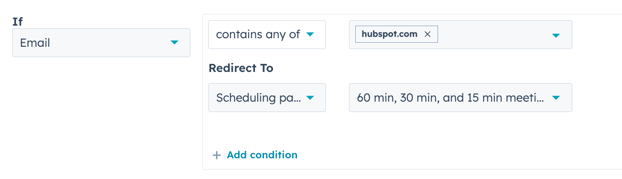
- Para adicionar outra condição para o mesmo campo, clique em + Adicionar condição. Você pode adicionar até quatro condições.
- Para adicionar outra condição com base em um campo diferente, clique em + Adicionar campo. Você pode adicionar até quatro campos.
- Para reorganizar os campos:
- Passe o mouse sobre o campo. Em seguida, clique e arraste o campo na ordem de prioridade, com a condição mais importante na parte superior.
- Os visitantes serão direcionados para a primeira página de agendamento, página HubSpot ou URL externa para a qual eles atendem às condições.
- Para excluir uma condição, passe o mouse sobre ela e clique no ícone Excluir delete.
- Na seção Escolha o que acontece aos visitantes que não atendem a nenhuma condição, selecione uma das seguintes opções:
- Mensagem de agradecimento: insira uma mensagem de agradecimento. Esta mensagem será apresentada para os visitantes que não atenderem às condições referidas acima.
- Página de agendamento: selecione uma página de agendamento. Qualquer visitante que não atenda às condições referidas acima será redirecionado para esta página.
- Página HubSpot: selecione uma página HubSpot. Qualquer visitante que não atenda às condições referidas acima será redirecionado para esta página.
- URL Externo: informe um URL Externo. Qualquer visitante que não atenda às condições acima será redirecionado para esta URL.
- Continue criando ou editando o formulário. Depois de concluir a configuração do formulário, é necessário publicá-lo para que as alterações tenham efeito.

